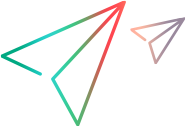インストールと構成のベストプラクティス
このセクションでは、Digital Labのインストールと構成に関するベストプラクティスについて詳しく説明します。
Digital Labは、フルインストール (以前のインストールがない場合) として、または既存のインストールへのアップグレードとしてインストールできます。インストーラーは、すでにインストールされているファイルを確認し、関連するファイルをインストールまたは更新します。
デプロイメントに関する一般的な考慮事項
Digital Labは、異なるテストクライアントが同じDigital Labサーバーインスタンスと対話できる分散アーキテクチャーをサポートします。
Digital Labのデプロイメントには、いくつかのコンポーネントがあります。
|
コンポーネント |
機能 |
|---|---|
|
Digital Labサーバー |
これは、物理環境または仮想環境にインストールできる単一のWebサーバーです。 それは次のような役割を果たします。
注: Digital Labサーバーをインストールするときに、デバイスをDigital Labサーバーインスタンスに直接接続する場合は、組み込みコネクターをインストールするオプションがあります。 |
|
PostgreSQLデータベース |
Digital Labを既存の外部PostgreSQLデータベースに接続するか、Digital Lab Serverインストールに組み込まれているデータベースを使用するかを選択できます。このオプションは、インストール時に指定します。 詳細については、Digital Lab - WindowsインストールまたはDigital Lab - Linuxインストールを参照してください。 |
|
コネクター |
このコネクターは、デバイスをDigital Labに接続するための軽量のソフトウェアとして設計されており、スタンドアロンコンポーネントとしてインストールできます。コネクターは、分散した場所にある複数のマシン、またはテストツールマシンにインストールできます。コネクターは、Windows、Linux、またはMacマシンにインストールできます。 このコネクターは、デバイスをDigital Labに接続するための軽量のソフトウェアとして設計されており、スタンドアロンコンポーネントとしてインストールできます。コネクターは、分散した場所にある複数のマシン、またはテストツールマシンにインストールできます。コネクターは、Windows、Linux、またはMacマシンにインストールできます。 |
|
高可用性 |
複数のサーバーを使用するアクティブ/パッシブ構成で高可用性を構成できます。このモードでは、ロードバランサーがすべてのリクエストをルーティングするアクティブなDigital Labサーバーが1台あり、アクティブサーバーに障害が発生した場合に引き継ぐ準備ができている別のパッシブDigital Labサーバーがあります。詳細については、高可用性サポートを参照してください。 |
|
ファイルストレージシステム |
アプリケーションはデータベースに保存されなくなりましたが、ファイルシステムに保存されます。インストールまたはアップグレード時に、Digital Labにアップロードされたアプリケーションを保存する宛先フォルダーを選択できます。 また、アプリケーションごとのアップロード数を制御したり、アプリケーションの古いアップロードを自動的に削除したりすることもできます。これにより、Digital Labの管理者は、維持する必要のあるアプリケーションのアップロード数を管理しやすくなり、ファイルストレージシステムの負荷が軽減されます。詳細については、Digital Lab - Windowsインストールのアプリケーションファイルストレージの構成に関するセクションと、一般管理設定の [アプリケーションのアップロードを制限する] セクションを参照してください。 |
デプロイメントシナリオ
Digital Labデプロイメントシナリオの決定ポイントは、顧客の要件によって異なります。
|
シナリオ |
説明 |
長所 |
|---|---|---|
|
All-in-one |
Digital Labサーバー、データベース、組み込みコネクターを単一ボックスでデプロイメント。 |
シンプルさ。概念実証やローカルでの設置に最適です。 |
|
3層展開 |
Digital Labサーバーとデータベースを別の場所にインストールして、Web層とデータ層を分離します。 |
Web層とデータベース層のスケーラビリティ。Webおよびデータベース管理に関するローカルITのベストプラクティスをサポートします。 |
コネクター/デバイスのデプロイメントについては、次のシナリオが考慮されます。
|
シナリオ |
説明 |
長所 |
|---|---|---|
| 中央デバイスハブ |
Digital Labサーバーマシンのコネクターに接続されたデバイスの中央ラボ。 |
効率。デバイスをセットアップおよび管理するためのタスクの重複を回避します。 |
|
分散デバイスハブ |
複数の場所 (オンサイト/オフサイト/グローバルに分散) のマシンにインストールされたコネクター。 |
スケーラブル。必要に応じて、新しいラボを追加できます。 |
| 個人所有デバイスの業務利用 | 開発者/テストエンジニアのマシンにインストールされたコネクター。 | デバイス上のアプリのハンズオンテストをサポートします。 |
ハードウェア要件
Digital Labのハードウェア要件の完全なリストは、サポートマトリックスで入手できます。
Digital Labのハードウェアリソースを計画するときは、次のパラメーターを考慮してください。
|
コンポーネント |
メモリ |
CPU |
ディスク領域 |
|---|---|---|---|
|
Digital Labサーバー |
Digital Lab ServerはJavaアプリケーションです。したがって、事前定義された量のホストメモリが使用されます。消費されるメモリの量は、シミュレーションセッション (ユーザーセッション) の数の影響を受けます。最小メモリ要件は8GBです。中規模のデプロイメント (デバイス30台未満) の場合は8GB、大規模なデプロイメント (デバイス30台を超える) の場合は16GBをお勧めします。 * マシンのメモリに基づいて、Digital Labサーバーをインストール、アップグレード、または変更するときに、Java仮想マシン (JVM) の最大ヒープサイズを増やすことをお勧めします。たとえば、マシンが8GBの場合、Javaヒープサイズを最大4GBまで増やすことができます。 |
Digital Lab ServerのCPU消費量は、処理されるリクエストの数によって異なります。最小要件は、x64プロセッサー、2.2GHzです。 |
Digital Lab Serverのディスク領域の使用量は、生成されたログ、パッケージアプリケーション、プロセスなどのいくつかの要因によって異なります。 少なくとも20GBをお勧めします。一般インストールには15GB、一時フォルダーには5GB。バージョン3.5以降では、TMP/TEMPとは異なる一時フォルダーを指定できることに注意してください。 システムディスクにはさらに1GBの空きディスク容量が必要です。 |
|
PostgreSQL DB |
PostgreSQLのメモリ消費量は、実行に必要なSQLクエリの影響を受けます。メモリの最小要件は2GBです。中規模のデプロイメント (デバイス30台未満) の場合は少なくとも8GB、大規模なデプロイメント (デバイス30台を超える) の場合は16GB以上を強くお勧めします。 |
PostgreSQLはプロセスベースです。最小要件は、デュアルコアCPU、2.2GHzです。 |
PostgreSQLでのディスク領域の使用量はデータサイズによって異なります。Windowsでは、PostgreSQLはC: ドライブにインストールされるため、そこにディスク領域を割り当てる必要があります。 |
|
コネクター |
Digital Lab ConnectorはJavaアプリケーションです。したがって、事前定義された量のホストメモリが使用されます。 消費されるメモリの量は、シミュレートされたセッション (ユーザーセッション) の数の影響を受けます。最小要件は4GBです。 * 標準デプロイメント (コネクターあたり8~10台のデバイス) の場合は少なくとも8GB、大規模なデプロイメント (12~25台のデバイス) の場合は16GB以上をお勧めします。 |
Digital Lab Serverのガイドラインは、Connector Javaアプリケーションのガイドラインと同じです。 デバイスへのリモートアクセスはCPUの消費量を増加させるため、考慮する必要があります。コネクターハードウェアは、モバイルデバイス上で予想される同時セッションに応じて計画する必要があります。Windows、Linux、Macコネクター間では若干異なります。経験則では、各リモートデバイスセッションにCPUコアの半分を割り当てます。 |
Digital Labコネクターのディスク領域の使用量は、生成されるログの数やコネクターにキャッシュされるアプリケーションファイルの数など、さまざまな要因によって異なります。 少なくとも10GBをお勧めします。 |
ネットワーク要件
Digital Labは、簡単なネットワーク要件を提供します。詳細については、Digital Labアーキテクチャーを参照してください。
| ネットワーク遅延 | Digital Labは、HTTP/Sプロトコルを介したREST API通信を使用することにより、ネットワーク (WAN) 上の復元性を実現するように設計されています。ただし、WebSocketプロトコルを利用する通信チャネルもあります。このプロトコルを介した通信には、考慮する必要があるいくつかの制限が存在する場合があります。一般に、ネットワーク遅延が100ミリ秒未満であれば、Digital Labとコネクターがパブリックインターネット、MPLS、VPN、またはその他の方法を使用している場合に通信の問題が発生する可能性は低くなります。遅延が200ミリ秒を超えると、接続の問題が発生します。リモートビューでデバイスを操作するには、1Mbps以上のネットワーク帯域幅を推奨します。 |
| Digital LabとSSL |
デフォルトでは、Digital Labはサーバーとコネクター間の通信にSSL構成を使用します。これは、インストール中に自己署名SSL証明書を生成することによって実現されます。運用環境で使用する場合は、CA証明書 (自己署名ではなく証明機関によって発行された証明書) を使用することを強くお勧めします。これにより、ブラウザーのセキュリティ警告が削除され、テストツールの接続が合理化されます。また、クライアントマシンでの認識の問題を回避するために、CA証明書をCAルート証明書と併用することをお勧めします。詳細については、SSLと証明書を参照してください。 SSLの使用は、IPSまたはその他のセキュリティゲートウェイによる内部セキュリティのブロックを排除するため、ネットワークの観点からも有益です。 |
| Digital Labポート |
Digital Lab Server (Webフロントエンド) は単一のポートを使用します。ポートは、Digital Lab Serverのインストール中に構成されます。Digital Labコネクターは、Digital Labサーバーおよびエンドユーザー (クライアント) との接続に単一のポートも使用します。内部的には、Digital Labコネクターはリバースプロキシ (Nginx) を利用して、関連するモバイルデバイスにリクエストをルーティングします。したがって、ネットワークの観点からは、Digital Labサーバーとコネクターに対して1つのポートがアクセス可能 (入力) である必要があります。 使用されるプロトコルに関しては、HTTP/HTTPSおよびWebSocket/WebSocket Secure (WS/WSS) プロトコルの要件があります。 |
| クライアントツールとDigital Labサーバー接続 |
一般的なクライアントツールは、UFT One、LoadRunner、Sprinter、BPM、UFT Developer、およびAppiumスクリプトです。 テストツールクライアントは、次の目的でDigital Labサーバーに接続します。
|
USBハブとデバイスの消費電力
Digital Labでデバイスを使用する場合は、同期と充電が必要です。デバイスはUSBケーブルを介して接続され、継続的な充電と通信 (Digital Labコネクターからエージェントへ) を提供します。通常、USBポートの数は限られているため、必要な拡張性をサポートするには、USBセルフパワーハブを使用してください。ハブは外部電源から電力を供給されるため、すべてのポートにフル電力を供給できます。モバイルデバイスの充電要件は、500~5,000mA (AndroidおよびiOSの携帯電話からタブレットやiPadまで) とさまざまです。電源ハブがすべてのUSBポートに必要な電力を供給できることを確認することを強くお勧めします。
たとえば、60Wの電源付き7ポートUSBハブの仕様が12Vおよび5A (12x5=60) であると考えてみましょう。スマートハブは5Aを7つのポート間で動的に分割し、各ポートに最大714mAを与えます。これは小型/古い携帯電話には十分です。ただし、iPadがそのハブに接続されている場合、2100mAを消費し、残りの2900mAが6つのポート (それぞれ最大480mA) に分割されます。電力割り当てが必要な500mAを下回っているため、これは携帯電話でも問題になる可能性があります。
次の表は、最も一般的なデバイスと、同期と充電に必要な電力を示しています。
|
iOSデバイス |
mA |
Androidデバイス |
mA |
|---|---|---|---|
|
iPad Pro 12.9インチ (第4世代) |
3000 |
Samsung S9/S9+ |
2000 |
|
iPad Pro 12.9インチ (第3世代) |
3000 |
Samsung Note8 |
2100 |
|
iPad Pro 11インチ (第2世代) |
3000 |
LG G4 |
1800 |
|
iPad Pro 11インチ |
3000 |
Google Pixel 2 |
2000 |
|
iPad Retina |
2400 |
Samsung S9/S9+ |
2000 |
|
iPad 2 |
2100 |
Samsung Note8 |
2100 |
|
iPad AirおよびiPad Air 2 |
2100 |
LG G4 |
1800 |
|
iPad Mini 2および3 |
2100 |
Google Pixel 2 |
2000 |
|
iPad Mini |
1000 |
Huawei Mate 9 |
2000 |
|
iPhone 5s |
500 |
Lenovo K8 |
1000 |
|
iPhone 6/7およびiPhone 6/7 Plus |
1000 |
Motorola Nexus 6 |
2000 |
|
iPhone XとiPhone XS |
1000 |
Xiaomi Mi 5 |
1000 |
|
iPhone 8およびiPhone 8 Plus |
1000 |
Samsung S20/S20+ |
4000 |
|
iPhone XS Max |
1000 |
Samsung S21 Ultra |
5000 |
|
iPhone XR |
1000 |
Samsung S21/S21+ |
4000/4800 |
|
iPhone 11 |
2000 |
Google Pixel 4a |
3140 |
|
iPhone 11 Pro |
2000 |
Google Pixel 5 |
2800 |
|
iPhone 11 Pro Max |
2000 |
Motorola One 5G |
5000 |
|
iPhone 12 |
2815 |
Samsung S22 Ultra |
5000 |
|
iPhone 12 Pro |
2815 |
Google Pixel 6 Pro |
5000 |
|
iPhone 12 Pro Max |
3687 |
Samsung Galaxy Z Flip 3 |
3300 |
|
iPhone 13 |
3227 |
Oppo Find X5 Pro |
5000 |
|
iPhone 13 Pro |
3095 |
Samsung S22+ |
4500 |
|
iPhone 13 Pro Max |
4352 |
OnePlus Nord 2 |
4500 |
|
iPad mini 6 |
8827 |
OnePlus 10 Pro |
5000 |
|
|
|
Xiaomi Redmi Note 10 Pro |
5020 |
|
|
|
Xiaomi Mi 11 |
4600 |
電源の問題によるデバイスの切断を避けるために、事前に電力要件を計画および計算することをお勧めします。さらに、BC 1.2規格に準拠した電源付きUSBハブを使用することをお勧めします。以下に推奨される製品の例をいくつか示します。
-
16ポートUSB 2.0ハブ200WマルチUSBポートハブ - USB充電スプリッター5V 40A
-
16ポートUSB充電ステーション、同期機能付き、230V、5V 40A (200W) USB充電器出力、2Uラックマウント
-
SuperSync15 – Cambrionixマルチデッキ
デバイスホスティング
モバイルデバイスは常に電源に接続されています。この構成の熱と影響を軽減するには、次のことをお勧めします。
• デバイスを不燃性の換気の良い筐体に置きます。
• エンクロージャーに追加の換気を提供します。
これらの要件を満たすために役立つソリューションが多数用意されています。例:
-
ラックマウント設置用のデバイスビーム
-
ラックマウント設置用の追加ファンパネル
-
1U 16ポートUSB電源ハブ
-
16デバイスUSB充電ステーションキャビネット
デバイスのホスティングに関するその他のベストプラクティスについては、Digital Labへのデバイスの接続を参照してください。
デバイス構成
デバイスの構成を支援するには、デバイスをDigital Labに接続するときに次の点を確認してください。
| 一般 |
|
| Androidデバイス |
|
| iOS (Apple) デバイス |
iOSデバイスでの自動アップグレードを回避するには: 1. [設定] をタップします。 2. [一般] をタップします。 3. [ソフトウェアアップデート] セクションで、[自動アップデート] オプションをオフにします。 以前にダウンロードしたiOSアップデートを削除するには、次の手順を実行します。
Wi-Fiルーターで次のドメインをブロックすることで、iOSの自動更新をブロックすることもできます。
追加の考慮事項: |
その他の管理者のベストプラクティス
ラボのメンテナンス操作、監視、アップグレード、パッケージングサービスのベストプラクティスについては、その他の管理者のベストプラクティスを参照してください。